איך מקימים אזור אישי (פורטל לקוחות)
מה זה איזור אישי?
מי מאיתנו לא נכנס מדי פעם לחשבון הבנק שלו דרך האינטרנט?
בעצם הבנק מציע לנו אזור אישי ומערב אותנו בתהליכים הפנימיים שלו מבלי להתקשר או להגיע לסניף. לכך מספר תועלות – חיסכון בכח אדם ועלויות, מתן שירות יותר טוב, הגדלת חלון השירות של הבנק ועוד.
אזור אישי הנו אתר אינטרנט שנכנס אליו עם שם משתמש וסיסמא ומטרתו להנגיש את המידע שבמערכת ה CRM שלנו ללקוחות או למשתמשים נוספים ובכך להקל עליהם ולשתף אותם בתהליכים העסקיים. הנגשת המידע ללקוחות מאפשרת לתת שירות טוב יותר במעט מאמצים וביעילות רבה.
אזור אישי יכול להכיל כל נושא אותו נבחר ממערכת ה CRM – פרטי לקוח, פניות שירות, מכירות או כל ישות חדשה אותה נפתח במערכת.
(הערה: לעלויות האזור האישי כנסו למחירון https://www.mybusiness.co.il/pricingNew)
בדוגמא הבאה נציג פורטל שירות בו המשתמשים יכולים לצפות בישות חדשה שיצרנו בשם מכוניות -Cars. המשתמש לצפות ולעדכן מכוניות חדשות המשויכות אליו.
שלב א' – פתיחת Role ומשתמשים
כנסו לניהול מערכת > לבסיס הנתונים > Roles



הוסיפו Role חדש בשם PoratlUsers ושימרו.

הוסיפו משתמש חדש. מלאו את כל פרטי המשתמש ושייכו אותו לתפקיד (Role) PortalUsers שזה עתה יצרנו.


בטאב Roles שייכו את המשתמש ל Role שיצרנו - PortalUsers.

שלב ב – פתיחת טבלה בשם Cars

הוסיפו טבלה חדשה (Create new table). אנו נקרא לטבלה החדשה Cars.

בטאב השדות אנו נוסיף את השדות הבאים:
CarNumber (string)
Color (string)
Type (String) – על מנת לפשט את הדוגמא נשתמש בשדה מסוג string למרות שבפועל ייתכן ונרצה לקשר את השדה לטבלה נוספת.
Year (Number)
AccountId (Pointer לטבלת Accounts) – במקרה הזה כן נרצה לקשר בין לקוחות (טבלת Accounts) לבין טבלת הרכבים החדשה. הקישור מתבצע באמצעות שדה מסוג Pointer כך שכל רכב יכול להיות מקושר ללקוח אחד ואילו ללקוח ייתכן ויהיו מספר רכבים.
UserId (Pointer לטבלת Users) – במקרה הזה כן נקשר בין טבלת המשתמשים (טבלת Users) לבין טבלת הרכבים החדשה. הקישור מתבצע באמצעות שדה מסוג Pointer כך שכל רכב יכול להיות מקושר למשתמש אחד ואילו למשתמש ייתכן ויהיו מספר רכבים. שדה זה יישמש אותנו למתן הרשאות כך שכל משתמש ייראה רק את המכוניות שלו.

את ההרשאות נגדיר בהמשך.
נשמור את הטבלה החדשה ע"י לחיצה על כפתור Apply.
שלב ג – יצירת הפורטל
תחת תפריט Websites ניצור אתר חדש בשם Portal.

נבחר Tamplate ריק < Blank.
לאחר מכן ייפתח לנו חלון של יצירת הדף הראשון, נקרא לדף הראשון בשם Login.
ניצור את הדף השני בפורטל בשם CarView.
בתפריט Website > Pages and Menus צרו דף חדש.

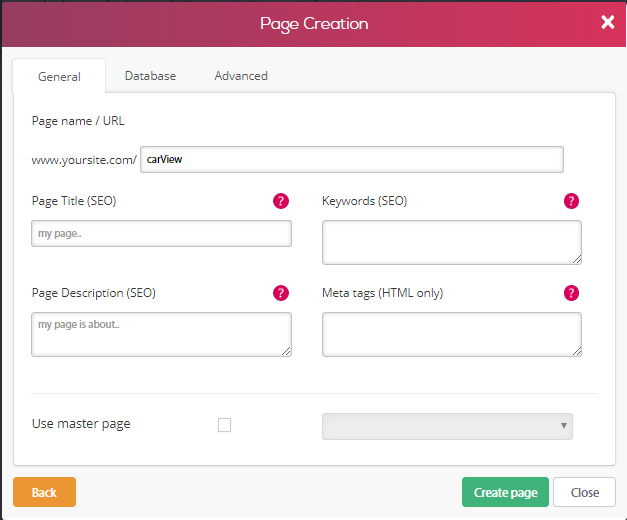
בלשונית Database סמנו את האפשרות – Visible to logged in users only.
בחרו את ה Role – Poral Users.
ובחרו את דף ה Login בשדה Redirect not registered users to page.

אשרו וצרו את הדף.
כעת נוודא שהדפים מותאמים לעברית כלומר מימין לשמאל.
הכנסו בכל דף לתפריט Page > Page Style וסמנו את האפשרות של Right To Left.
כדי שהדפים יפורסמו יש להקליק על Publish בתפריט העליון.
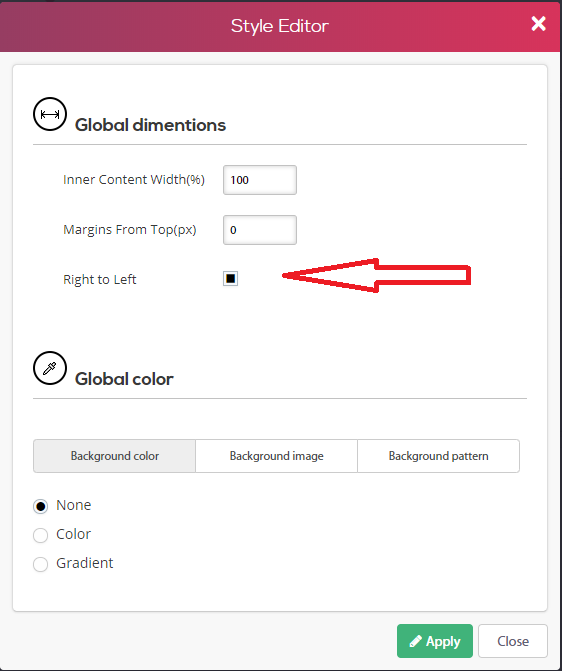
שלב ד – חיבור האתר לבסיס הנתונים
בשלב זה יש לחבר את האתר לבסיס הנתונים. הקליקו על כפתור בסיס הנתונים וחברו את האתר לבסיס הנתונים של Mybusiness.


לאחר אישור החיבור האתר שלכם יחובר לבסיס הנתונים של Mybusiness CRM.
שלב ה- יצירת לוגין
עברו לדף ה Login. במסך העורך לחצו על כפתור Pro.

בתפריט ה Elements > Database Widgets גררו Widget בשם Login


וודאו שלאחר הלוגין תופנו לדף שיצרנו בשם Carview.
יצרנו את דף הלוגין , זה הזמן לפרסם אותו ולבדוק אותו.
הקליקו על publish > Preview > View Live.
בשלב זה יוצג טופס הלוגין (עדיין לפני עיצוב). הקליקו את שם המשתמש והסיסמא שיצרתם לפני כן.
אתם אמורים לבצע כניסה למערכת ולעבור לדף CarView.
עריכת דף CarView:
על מנת לערוך את דף הCarView אליו יועבר המשתמש פורטל שלנו, נבחר בעריכה בדף:

בדף זה אנו נציג למשתמשים טבלה עם הרכבים שלהם, שימו לב שניתן לערוך ולעצב את הדף איך שתרצו לפי אלמנטים שיש בעורך, למתקדמים יש אפשרות לערוך CSS ולהוסיף JS לדף.
בדף ניכנס למצב PRO ונגרור טבלה חדשה לאזור ריק בדף:

כעת נגדיר את הטבלה, נתחיל בהגדרת הטבלה אותה נרצה להציג ובחירת השדות:

נעבור ללשונית data options ונבחר איזה הופציות יהיו למשתמש שלנו, נתן לו עריכה מלאה(הוספה,עריכה ומחיקה) על השדות הבאים:

כעת על מנת שהלקוח יוכל לצפות במידע השמור בטבלה יש לפתוח הרשאות בטבלה המקושרת. נעבור להגדרות הטבלה שלנו ונלך ללשונית permissions, כאן נגדיר בעצם את ההרשאות השונות על הטבלה, ניתן להגדיר הרשאות לrole שלם או ליוזר מסויים:

כעת נתחבר לדף שלנו ונראה את התוצאה הסופית:

אנו התחברנו עם משתמש ששמו מוגדר כ tttt.
ניתן לראות שאנו רואים את כל הרשומות, כולל רשומות של משתמש אחר (test2). מצב זה אינו תקין מכיוון שבאזור אישי אנו נרצה שכל משתמש יראה רק את המידע שלו.
נחזור אל הרשאות הטבלה, נלחץ על Advanced permissions ונוסיף הרשאה חדשה:

ההרשאות המתקדמות פועלות הפוך מההרשאות הרגילות, הרשות מתקדמות הינן תוספת להרשאות הרגילות לכן יש להתייחס אליהן בצורה הפוכה. אנו מגדירים כאן בעצם מה המשתמש לא יוכל לעשות.
בדוגמא מטה אנו בעצם אומרים שאם הuserId לא שווה ליוזר המחובר , הוא לא יכול לקבל הרשאה. ז"א שיש למשתמש הרשאות מלאות לטבלה(השלב הקודם) אך לא יכול לראות רשומות בהן הuserID לא שווה למשתמש המחובר(active user).

כעת נרענן את הדף שיצרנו ונראה שאנו יכולים לראות רק את הרשומות שמקושרות ללקוח המחובר:
